उच्च गुणवत्ता के साथ 1000+ प्रारूपों में वीडियो/ऑडियो को परिवर्तित, संपादित और संपीड़ित करें।
सभी डिवाइस पर प्लेबैक के लिए 3GP को MP4 में बदलने के 6 तरीके
क्या आपने कभी अपने पुराने फोन पर कोई पसंदीदा वीडियो देखने की कोशिश की है, लेकिन पाया है कि यह आपके मौजूदा फोन पर नहीं चलाया जा सकता क्योंकि यह 3GP फॉर्मेट में है? 3GP को MP4 में बदलने की ज़रूरत पहले से कहीं ज़्यादा है! व्यापक संगतता, सहज प्लेबैक और विभिन्न प्लेटफ़ॉर्म पर आसान शेयरिंग आपका इंतज़ार कर रही है! तो, बिना किसी दूसरे विचार के, अभी गोता लगाएँ और ऑनलाइन और ऑफ़लाइन दोनों समाधानों को कवर करते हुए यहाँ छह 3GP से MP4 कन्वर्टर्स द्वारा आसान-से-पालन करने वाले तरीकों की खोज करें।
| तरीकों | प्रमुख विशेषताऐं |
| 4ईज़ीसॉफ्ट टोटल वीडियो कन्वर्टर | शक्तिशाली वीडियो कनवर्टर जो उन्नत सुविधाओं के साथ विभिन्न प्रारूपों और प्रीसेट रखता है। |
| VLC मीडिया प्लेयर | एक स्वतंत्र और ओपन-सोर्स प्लेयर जिसमें बुनियादी वीडियो रूपांतरण की कार्यक्षमता शामिल है। |
| क्विकटाइम प्लेयर | एप्पल का एकीकृत मीडिया प्लेयर बुनियादी संपादन और रूपांतरण कर सकता है। |
| क्लाउडकन्वर्ट | एक ऑनलाइन सेवा जो विभिन्न प्रकार के रूपांतरणों का समर्थन करती है, जैसे 3GP से MP4। |
| 3GP से MP4 कनवर्टर | समर्पित एंड्रॉयड 3GP फ़ाइलों को MP4 में मूल रूप से परिवर्तित करने के लिए डिज़ाइन किया गया है। |
| वीडियो कनवर्टर | वीडियो कनवर्टर के लिए एक लोकप्रिय iOS ऐप, जो 3GP से MP4 सहित कई प्रारूपों को कवर करता है। |
गाइड सूची
आपको 3GP को MP4 में बदलने की आवश्यकता क्यों है? विंडोज/मैक पर 3GP को MP4 में बदलने का दोषरहित तरीका विंडोज पीसी पर VLC का उपयोग करके 3GP को MP4 में बदलें [चरण] मैक पर क्विकटाइम प्लेयर के साथ आसानी से 3GP को MP4 में कैसे बदलें 3GP को MP4 में बदलने के लिए CloudConvert का उपयोग करें, वह भी निःशुल्क ऑनलाइन Android/iPhone पर 3GP फ़ाइलों को MP4 में बदलने के लिए 2 ऐप्सआपको 3GP को MP4 में बदलने की आवश्यकता क्यों है?
3GP से MP4 में रूपांतरण के तरीकों में गोता लगाने से पहले, आपको पहले इन दो प्रारूपों को समझना चाहिए। 3GP को उन मोबाइल फोन के लिए डिज़ाइन किया गया है जिनमें सीमित स्टोरेज और बैंडविड्थ है। छोटे फ़ाइल आकारों को प्राथमिकता देते हुए, यह मोबाइल नेटवर्क पर वीडियो साझा करने के लिए एकदम सही है।
इस दौरान, MP4 में मानक वीडियो प्रारूप है इसकी बहुमुखी प्रतिभा और अनुकूलता के कारण। यह विभिन्न कोडेक्स को कवर करता है, जिससे छोटे फ़ाइल आकार को बनाए रखते हुए उच्च गुणवत्ता वाले वीडियो और ऑडियो की अनुमति मिलती है। यह अत्यधिक लचीला भी है, जिसमें कई फ्रेम दर, रिज़ॉल्यूशन और बिटरेट हैं।
3GP को MP4 में क्यों बदलें?
रूपांतरण का मुख्य कारण संगतता है। जबकि 3GP प्रारूप मोबाइल उपकरणों, मुख्य रूप से पुराने उपकरणों के लिए बनाया गया है, यह कई आधुनिक उपकरणों पर आसानी से चलाने योग्य नहीं है, और इसमें स्मार्टफोन, कंप्यूटर, टैबलेट और टीवी शामिल हैं। MP4, अब मानक होने के कारण, किसी भी डिवाइस और प्लेटफ़ॉर्म पर व्यापक संगतता रखता है। यह बेहतर गुणवत्ता भी प्रदान करता है और उन्नत कोडेक्स का समर्थन करता है जो प्रभावी रूप से डेटा को संपीड़ित करता है। MP4 प्रारूप के साथ, आप इसके व्यापक समर्थन के कारण साझाकरण और संपादन क्षमताओं को बढ़ा सकते हैं।
क्या अब आप अपनी 3GP फ़ाइलों की पूरी क्षमता को अनलॉक करने के लिए तैयार हैं? 3GP को MP4 में बदलने के लिए उपयोग किए जाने वाले सर्वोत्तम टूल की खोज करने के लिए निम्नलिखित भागों पर आगे बढ़ें।
विंडोज/मैक पर 3GP को MP4 में बदलने का दोषरहित तरीका
क्या आप 3GP को MP4 में बिना किसी गुणवत्ता हानि के परिवर्तित करने के लिए एक शक्तिशाली और अनुकूल समाधान की तलाश में हैं? 4ईज़ीसॉफ्ट टोटल वीडियो कन्वर्टर! यह सॉफ़्टवेयर उन्नत सुविधाओं और मित्रता का एक आदर्श मिश्रण है, जो आपको बिना किसी परेशानी के उत्कृष्ट रूपांतरण परिणाम प्राप्त करने देता है, चाहे प्रारूप कोई भी हो, जैसे, 3GP, MP4, MOV, AVI, MKV, इत्यादि। इसके अलावा, आप प्रत्येक प्रारूप के लिए सेटिंग्स को कस्टमाइज़ कर सकते हैं ताकि आपको अपनी पसंद के अनुसार गुणवत्ता, बिटरेट, रिज़ॉल्यूशन और बहुत कुछ मिल सके। और भले ही आपके पास MP4 में कनवर्ट करने के लिए 3GP फ़ाइलों का एक समूह हो, प्रोग्राम की बैच रूपांतरण सुविधा के साथ समय की काफी बचत होती है!

उच्च गुणवत्ता वाली 3GP से MP4 फ़ाइलें परिवर्तित करने के लिए उन्नत एन्कोडिंग तकनीक का उपयोग करें।
रिज़ॉल्यूशन, गुणवत्ता, बिटरेट आदि जैसी सेटिंग्स पर पूर्ण नियंत्रण रखें।
इसकी हार्डवेयर त्वरण प्रौद्योगिकी के कारण रूपांतरण की गति तेज़ है।
अंतर्निहित पूर्वावलोकन विंडो में अपनी परिवर्तित फ़ाइल की दोबारा जांच करें।
100% सुरक्षित
100% सुरक्षित
स्टेप 1शुरू करना 4Easysoft कुल वीडियो कन्वर्ट, फिर "फ़ाइलें जोड़ें" बटन पर क्लिक करके या उन्हें इंटरफ़ेस में खींचकर और छोड़कर अपने 3GP वीडियो आयात करना शुरू करें।

चरण दोइसके बाद, उपलब्ध फ़ॉर्मेट खोलने के लिए “सभी को कन्वर्ट करें” मेनू पर क्लिक करें। 3GP को MP4 में बदलने के लिए “वीडियो” सेक्शन में जाना सुनिश्चित करें और सूची से “MP4” ढूंढें।

आप "कस्टम प्रोफाइल" बटन पर क्लिक करके और वीडियो और ऑडियो सेटिंग्स जैसे रिज़ॉल्यूशन, बिटरेट, गुणवत्ता आदि को समायोजित करके आउटपुट प्रोफाइल को और अधिक अनुकूलित कर सकते हैं।

चरण 3इसके बाद, अपनी कनवर्ट की गई 3GP से MP4 फ़ाइल के लिए गंतव्य फ़ोल्डर और फ़ाइल नाम निर्दिष्ट करें। अंत में, रूपांतरण प्रक्रिया को शुरू करने और फ़ाइल को अपने कंप्यूटर पर सहेजने के लिए "सभी को कनवर्ट करें" बटन पर क्लिक करें।

विंडोज पीसी पर VLC का उपयोग करके 3GP को MP4 में बदलें [चरण]
एक प्रसिद्ध ओपन-सोर्स मीडिया प्लेयर होने के अलावा, VLC में बुनियादी वीडियो रूपांतरण क्षमताएं हैं, जो 3GP को MP4 में प्रभावी रूप से परिवर्तित करती हैं। इसकी सरल प्रक्रिया और विंडोज उपयोगकर्ताओं के लिए आसानी से सुलभ विकल्प के साथ, आप अपनी MP4 फ़ाइलें जल्दी से प्राप्त कर सकते हैं! वीएलसी के माध्यम से MP4 में रूपांतरण, आप इस प्रोग्राम का उपयोग इसके प्लेबैक सुविधाओं के लिए कर सकते हैं।
• अब VLC मीडिया प्लेयर लॉन्च करें। मुख्य स्क्रीन से, "मीडिया" टैब पर क्लिक करें और विकल्पों की सूची से "कन्वर्ट/सेव" चुनें।
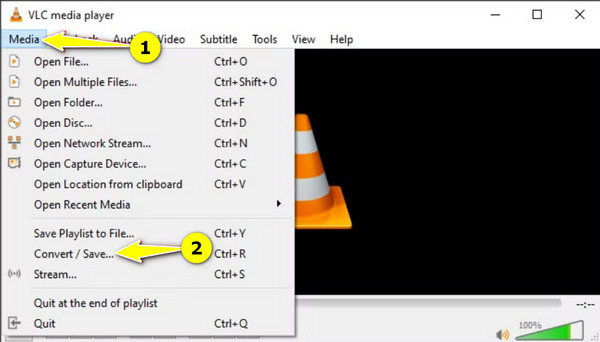
• अब, डायलॉग बॉक्स में, अपनी 3GP वीडियो फ़ाइल आयात करने के लिए “Add” बटन पर क्लिक करें, फिर “Open” बटन पर क्लिक करें। नीचे दिए गए “Convert/Save” बटन पर क्लिक करके आगे बढ़ें।
• इस नए डायलॉग में, “प्रोफ़ाइल” ड्रॉपडाउन मेनू सूची में “वीडियो-H.264 + MP3 (MP4)” विकल्प पर जाएँ। इसके बाद, अपनी MP4 फ़ाइल के लिए गंतव्य फ़ोल्डर और नाम चुनें, और फिर 3GP को MP4 में कनवर्ट करना शुरू करने के लिए “प्रारंभ” बटन पर क्लिक करें।
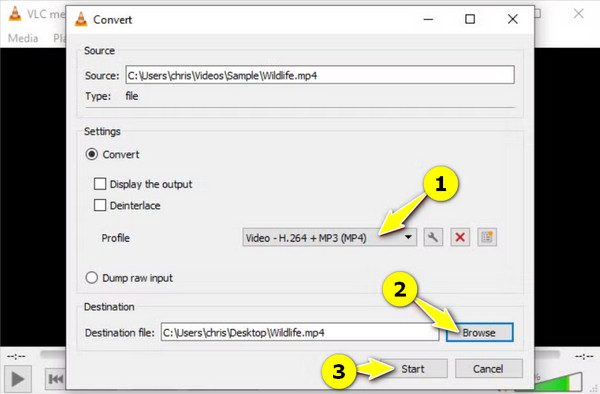
मैक पर क्विकटाइम प्लेयर के साथ आसानी से 3GP को MP4 में कैसे बदलें
अगला मैक उपयोगकर्ताओं के लिए है, जो क्विकटाइम प्लेयर है। यह बुनियादी वीडियो संपादन और रूपांतरण क्षमताओं के साथ डिफ़ॉल्ट macOS मीडिया प्लेयर है। यह आपको एप्लिकेशन के भीतर 3GP को MP4 में बदलने देता है, इसलिए अतिरिक्त इंस्टॉलेशन की कोई आवश्यकता नहीं है। हालाँकि इसकी सुविधाएँ सीमित हो सकती हैं, लेकिन क्विकटाइम प्लेयर मैक उपयोगकर्ताओं के लिए एक सुविधाजनक समाधान के रूप में कार्य करता है।
• अपने मैक पर 3GP वीडियो ढूंढें, फिर उस पर राइट-क्लिक करें और "ओपन विथ" और फिर "क्विकटाइम प्लेयर" चुनें।
• “फ़ाइल” मेनू पर जाएँ, फिर “एक्सपोर्ट ऐज़” पर जाएँ और विकल्पों में से अपनी पसंद का रिज़ॉल्यूशन चुनें। उसके बाद, MP4 फ़ॉर्मेट पाने के लिए “H.264” कोडेक का लक्ष्य रखें।
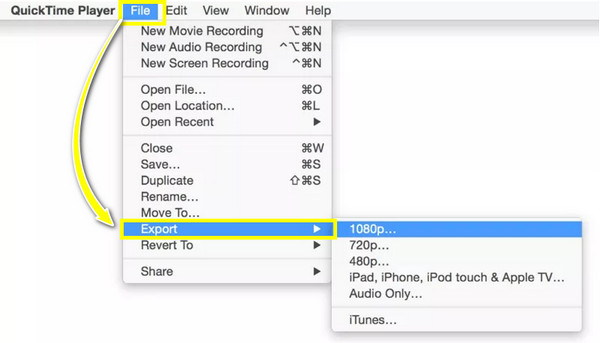
3GP को MP4 में बदलने के लिए CloudConvert का उपयोग करें, वह भी निःशुल्क ऑनलाइन
क्लाउडकन्वर्ट साइट पर एक बहुमुखी ऑनलाइन प्लेटफ़ॉर्म आपका इंतज़ार कर रहा है! यह ऑनलाइन 3GP से MP4 कनवर्टर वीडियो और ऑडियो फ़ाइलों से लेकर दस्तावेज़ों और प्रस्तुतियों तक फ़ाइल रूपांतरणों की एक विस्तृत श्रृंखला को कवर करता है। इसे किसी भी डिवाइस पर एक्सेस किया जा सकता है, बशर्ते उसमें इंटरनेट कनेक्शन हो। इसके अलावा, क्लाउडकन्वर्ट अपने सीधे इंटरफ़ेस और विकल्पों के साथ उपयोग में आसान है, इसलिए आप अपनी इच्छानुसार रूपांतरण जल्दी से प्राप्त कर सकते हैं।
• अपने चुने हुए ब्राउज़र, जैसे कि क्रोम, पर CloudConvert 3GP to MP4 Converter मुख्य साइट खोजें। यहाँ, अपने 3GP वीडियो को ब्राउज़ करने के लिए “फ़ाइल चुनें” पर क्लिक करके शुरू करें।
• स्वचालित रूप से, “MP4” को प्रारूप के रूप में चुना जाता है; यदि नहीं, तो “तीन-बिंदु वाले मेनू” बटन पर क्लिक करें और प्रारूप का पता लगाएं। आवश्यकतानुसार सेटिंग्स समायोजित करें, फिर शुरू करने के लिए “कन्वर्ट” बटन पर क्लिक करें और समाप्त होने तक प्रतीक्षा करें।

Android/iPhone पर 3GP फ़ाइलों को MP4 में बदलने के लिए 2 ऐप्स
डेस्कटॉप और ऑनलाइन टूल के बाद, जो लोग 3GP को MP4 में बदलने के लिए अपने मोबाइल फोन का उपयोग करना पसंद करते हैं, उनके लिए एक ऐप है! यहाँ, आप Android और iPhone के लिए कनवर्टर ऐप सीखेंगे: 3GP से MP4 कनवर्टर और वीडियो कनवर्टर।
1. 3GP से MP4 कनवर्टर
एंड्रॉइड के लिए यह ऐप 3GP फ़ाइलों को MP4 में बदलने के लिए एक उपयोगकर्ता-अनुकूल इंटरफ़ेस प्रदान करता है। यह एंड्रॉइड उपयोगकर्ताओं के लिए प्रक्रिया को बहुत सरल और अधिक सुलभ बनाता है, इसलिए नीचे देखें कि एंड्रॉइड पर 3GP को MP4 में बदलने के लिए कैसे उपयोग करें:
• Google Play Store से ऐप इंस्टॉल होने के बाद, इसे अपने डिवाइस पर लॉन्च करें। इसके “Add” बटन का उपयोग करके उन 3GP फ़ाइलों को आयात करें जिन्हें आप कनवर्ट करना चाहते हैं।
• इसके बाद, "MP4" प्रारूप स्वचालित रूप से चयनित प्रारूप है, इसलिए आपको बस शुरू करने के लिए "MP4 में कनवर्ट करें" बटन पर टैप करना है।
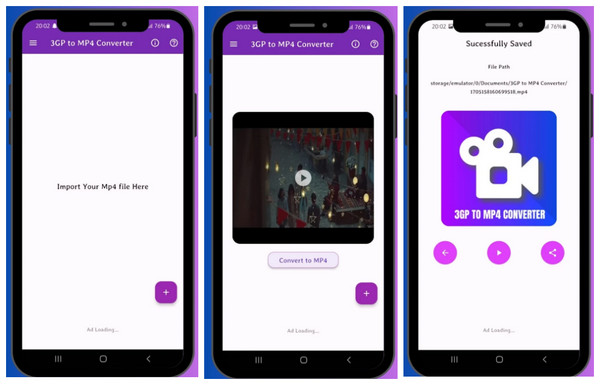
2. वीडियो कनवर्टर
3GP को MP4 में बदलने के अलावा, iPhone के लिए यह टूल विभिन्न वीडियो फ़ॉर्मेट को भी बदल सकता है। बस अपनी फ़ाइल आयात करें, अपना मनचाहा फ़ॉर्मेट चुनें, और आपका काम हो गया! आप 3GP को MP4 में भी बदल सकते हैं iPhone समर्थित प्रारूप, जैसे MOV. इसके अलावा, iPhone के लिए वीडियो कनवर्टर में ऐप के भीतर ही आपके वीडियो को प्रबंधित करने के लिए सुविधाजनक उपकरण हैं।
• ऐप स्टोर से ऐप इंस्टॉल हो जाने के बाद, इसे अपने iOS डिवाइस पर चलाएँ। अब, मुख्य स्क्रीन से, चुनें कि आपकी 3GP फ़ाइल किस स्थान पर सहेजी गई है; उदाहरण के लिए, "फ़ाइलें" विकल्प पर टैप करें और आयात किए जाने वाले अपने 3GP वीडियो को खोजें।
• फिर, अपने आउटपुट फ़ॉर्मेट के रूप में “MP4” चुनें, फिर प्रक्रिया शुरू करने के लिए “कन्वर्ट” बटन पर टैप करें। आपको स्क्रीन पर लोडिंग प्रक्रिया दिखाई देगी, और बाद में, आप फ़ोटो ऐप में MP4 वीडियो खोलना, साझा करना या जोड़ना चुन सकते हैं।
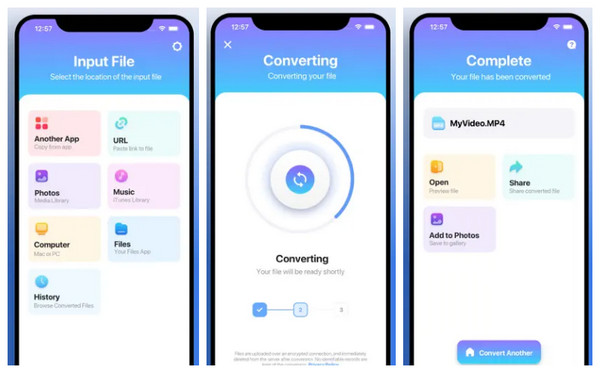
निष्कर्ष
3GP को MP4 में बदलने से व्यापक अनुकूलता के द्वार खुलते हैं। आप एक सहज प्लेबैक भी प्राप्त कर सकते हैं और साझाकरण और संपादन क्षमताओं को बढ़ा सकते हैं। चाहे आप एक ऑनलाइन कनवर्टर या डेस्कटॉप सॉफ़्टवेयर चाहते हों या अपने मोबाइल डिवाइस पर 3GP को MP4 में बदलना चाहते हों, एक ऐसा उपकरण है जो आपकी ज़रूरतों के हिसाब से सबसे अच्छा है! उनमें से, जानने के लिए समय दें 4ईज़ीसॉफ्ट टोटल वीडियो कन्वर्टर. इसमें आपको बिना किसी परेशानी के उच्च-गुणवत्ता वाले परिणाम प्रदान करने की शक्ति है, चाहे आपके पास कोई भी प्रारूप हो और आप कोई भी चुनें। किसी भी डिवाइस पर अपने वीडियो और ऑडियो फ़ाइलों को अभी कन्वर्ट करके उनका आनंद लें!
100% सुरक्षित
100% सुरक्षित



